目次
Flutterとは
Flutter は、Googleによって開発されたフリーかつオープンソースのモバイルアプリケーションフレームワークである。FlutterはAndroidやiOS向けのアプリケーションの開発に利用されている。Fuchsiaではアプリケーションの開発は主にFlutterを利用して行われている。
ウィキペディア
Android Studioのインストール
こちらから最新版をダウンロード
後は指示に従ってインストール
Flutterのインストール

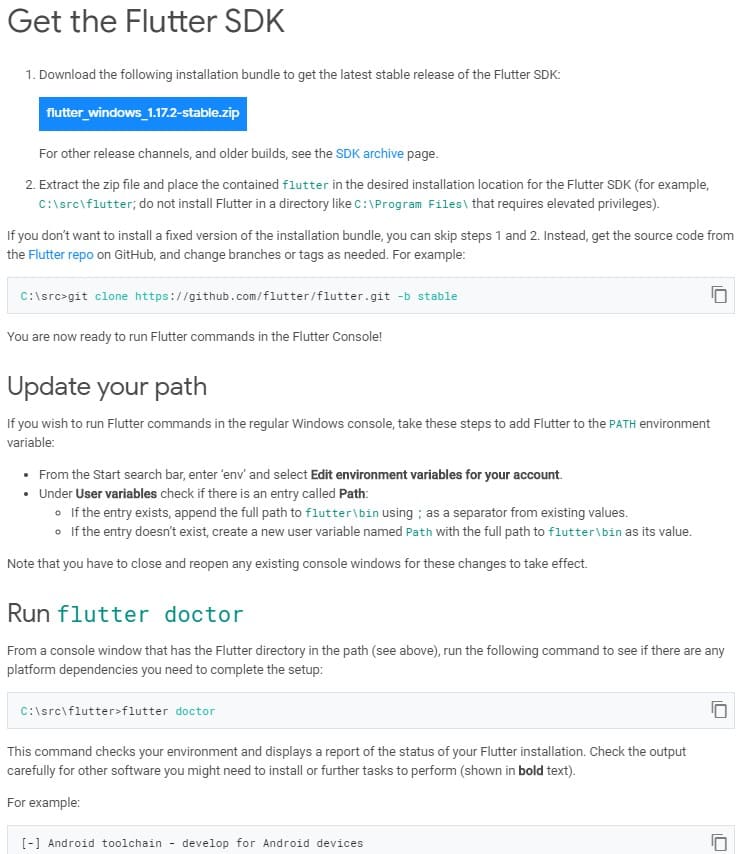
こちらから最新版のFlutter SDKをダウンロード
適当な場所に解凍(d:Flutter)
権限が必要なフォルダには解凍しないで下さい
「c:program Files」等
FlutterのPathを通す
スタート検索バーから「ENV」と入力し、システムプロパティを起動
環境変数ボタンをクリック
解凍を行った場所をPathに追加
Android SDKの設定
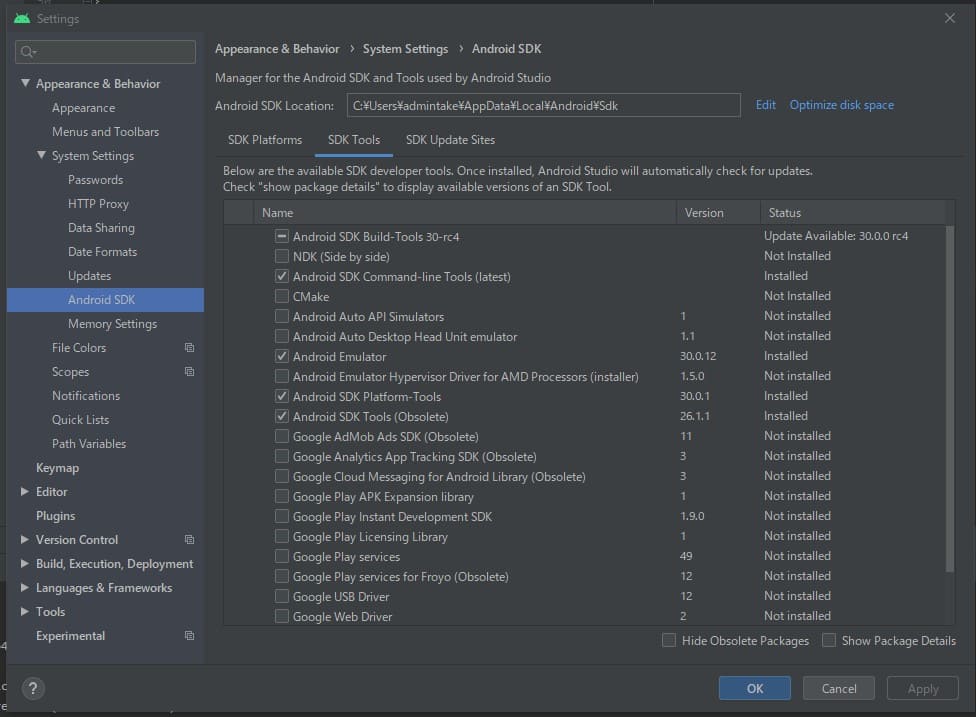
Android Studioを起動し、Settingsを開く
Android SDK Toolsにチェック
Android SDK Toolsの項目が見つからない場合は、画面右下のOKボタンの上にある「Hide Obsolete Packges」のチェックを外します
Android Virtual Device Manegerで仮想端末を追加
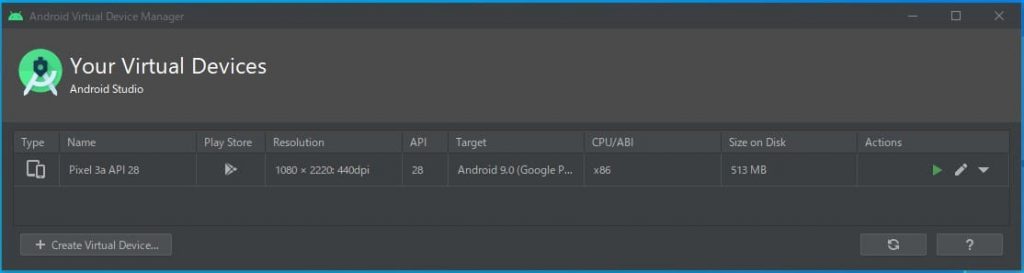
Android Virtual Device Manegerを開いて、「+Create Virtual Device」ボタンをクリック
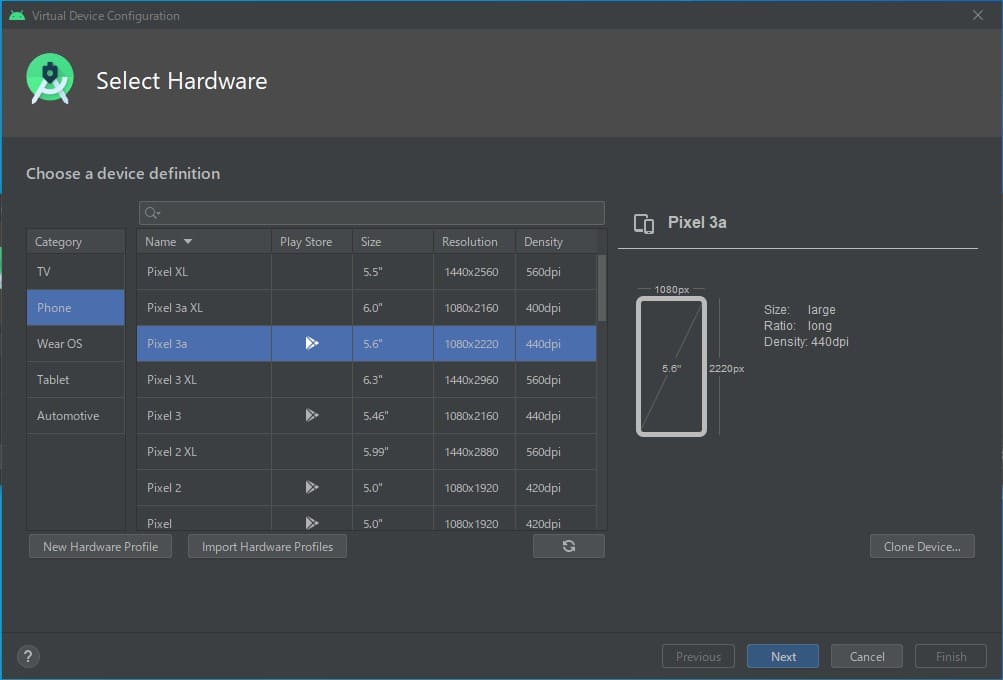
作成するAndroid仮想デバイスの種類を選択
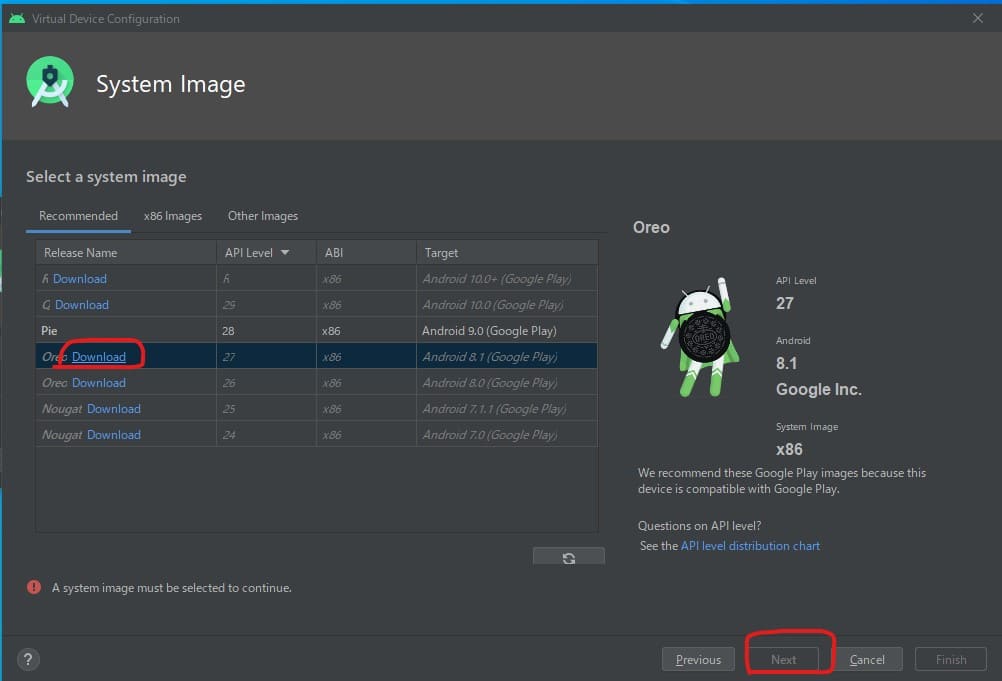
Android仮想デバイスのバージョンを選択
作成を行うバージョンのダウンロードをまず行い、「Next」ボタンをクリック
Android Virtual Device Manegerで仮想端末を起動でエラーが発生
Could not start AVDのエラーメッセージが発生
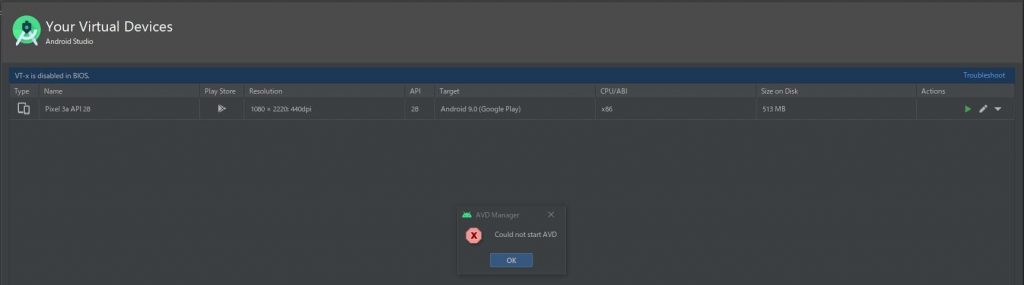
早速仮想端末を起動しようとすると、「Could not start AVD」が発生し仮想端末が起動しない
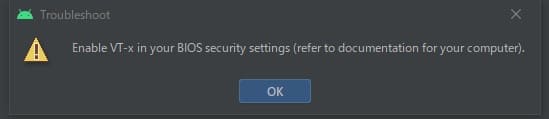
更に詳しい情報を見る為、画面右上の「Troubleshoot」をクリックすると「Enable VT-x in your BIOS security settings(refer to documentation for your computer)」のエラーメッセージが表示される
BIOSの設定で、「Intel Virtualization Tech」の設定が必要らしい
CPUが対応していないのかを確認
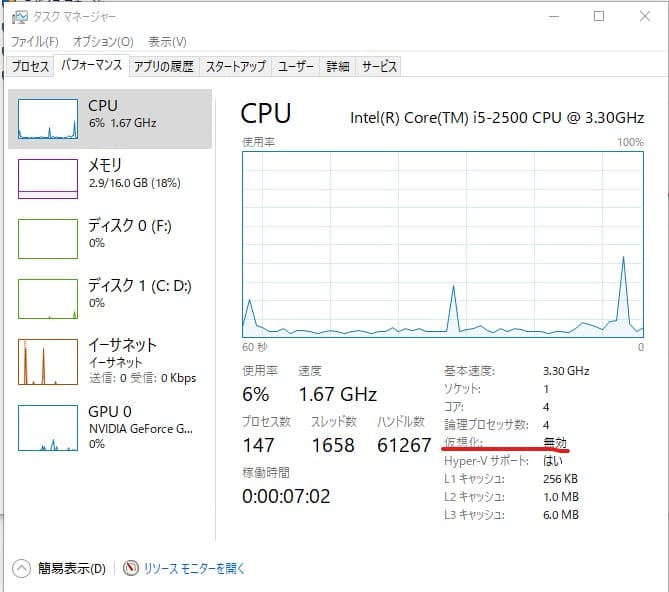
仮想環境が起動していないのかをチェックする為、タスクマネージャーを起動しCPUの状態を見てみる
やはり仮想化が無効となっていた。
私の環境では、もしかしたら対応していないのかと思いIntelのサイトをチェック
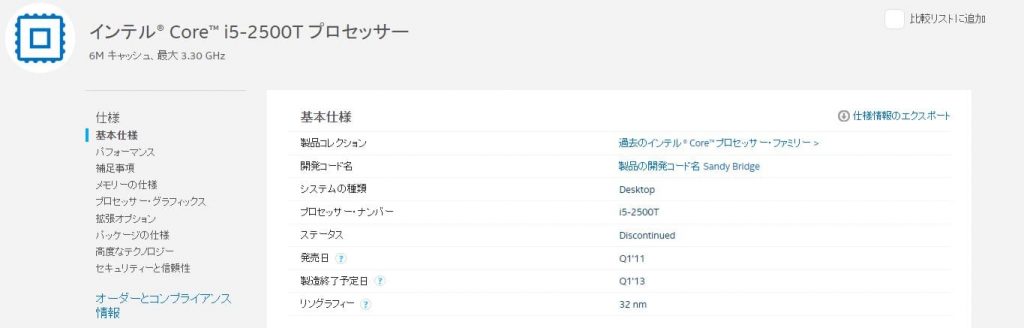
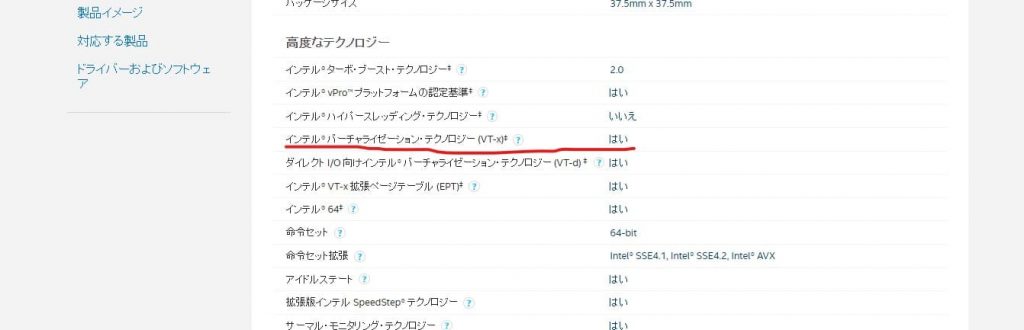
幸いな事にCPUは仮想化に対応していた
早速パソコンの再起動を行いBIOS画面を確認
BIOSの設定
MSI ClickBiosの古いバージョンなので、設定を探すのに非常に苦労した
パソコン起動時に、「del」キーを連打でBIOSを起動
Click Biosが起動するので、「Overclocking」を選択
「CPU Features」を選択
「Intel Virtualization Tech」の項目を「Enable」に変更
「F10」キーで設定を保存
無事に仮想端末が起動し、デモアプリが動いた!
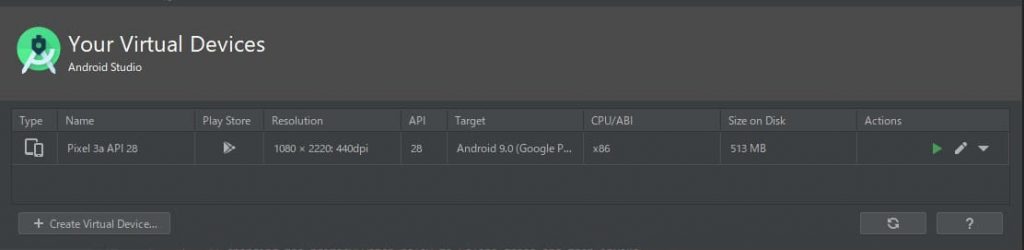
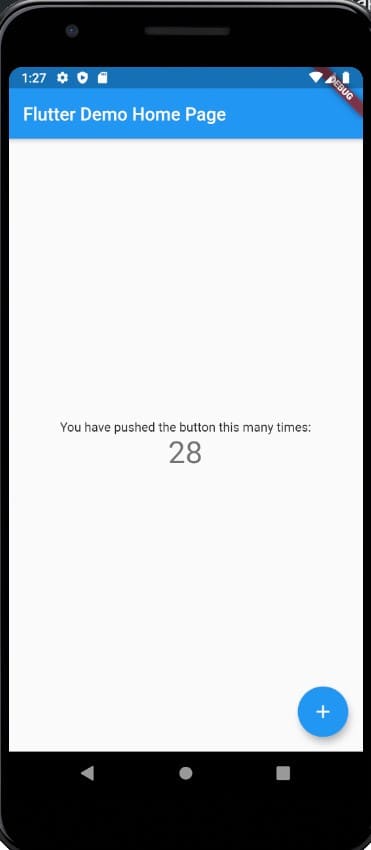





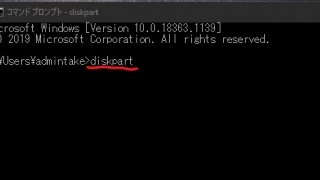

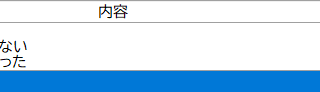
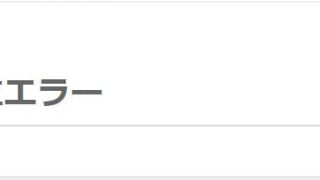
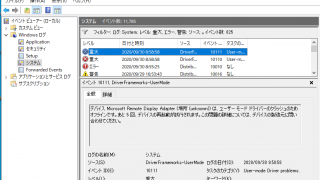
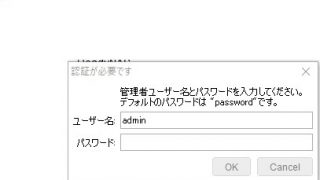
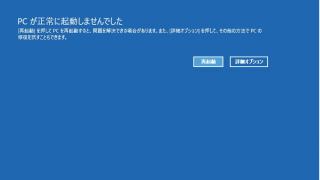


コメント